Mukautetun värin valitseminen Windows 10: n Käynnistä-valikossa
Microsoft Windows 10 / / November 12, 2020
Viimeksi päivitetty

Windows 10: llä on paljon tapoja mukauttaa käyttöjärjestelmän ulkoasua. Yksi niistä on Käynnistä-valikon värin muuttaminen. Näin voit tehdä sen.
Windows 10: ssä on paljon mukautusvaihtoehtoja, jotka sisältävät ulkonäkövaihtoehtoja. Oletuksena se käyttää Light-teemaa, joka otettiin käyttöön muutama versio takaisin. Se sisältää kevyen teeman Käynnistä-valikon. Mutta haluat ehkä muuttaa sen mukautetummaksi. Näin voit tehdä sen.
Valitse mukautettu väri Windows 10: n Käynnistä-valikossa
Aloita avaamalla Käynnistä-valikko painamalla Windows-näppäintä. Valitse sitten asetukset (vaihdekuvake) vasemmalta puolelta. Huomaa, että jos olet näppäimistösoturi, voit käyttää myös näppäinyhdistelmää Windows-näppäin + I.
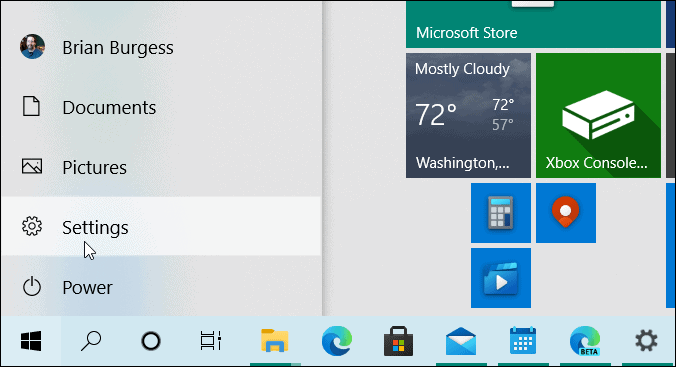
Kun Asetukset-sovellus avautuu, napsauta Mukauttaminen valikosta.
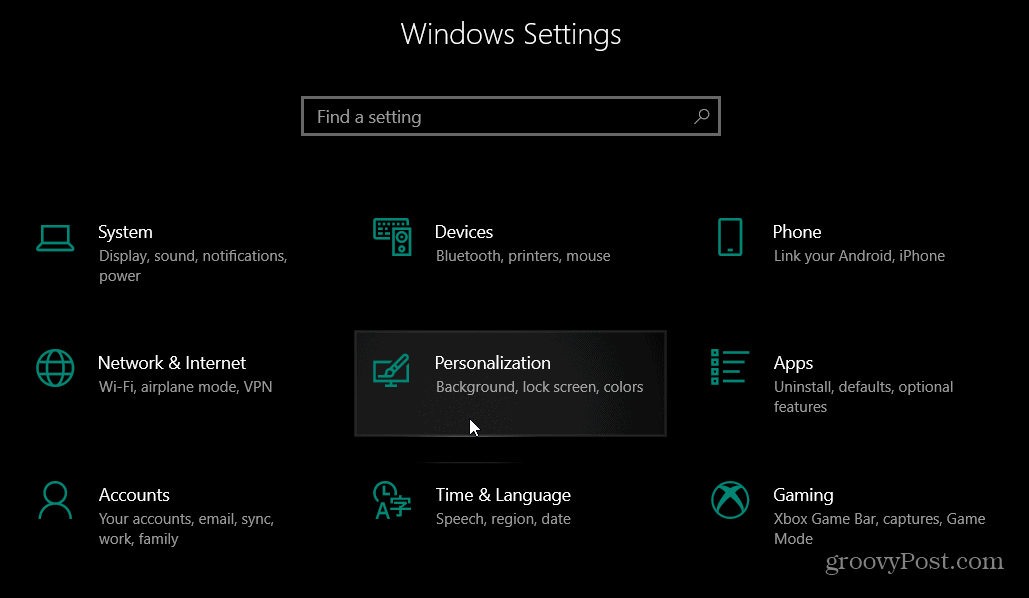
Napsauta Mukauttaminen-osiossa Värit vasemmanpuoleisesta valikosta.
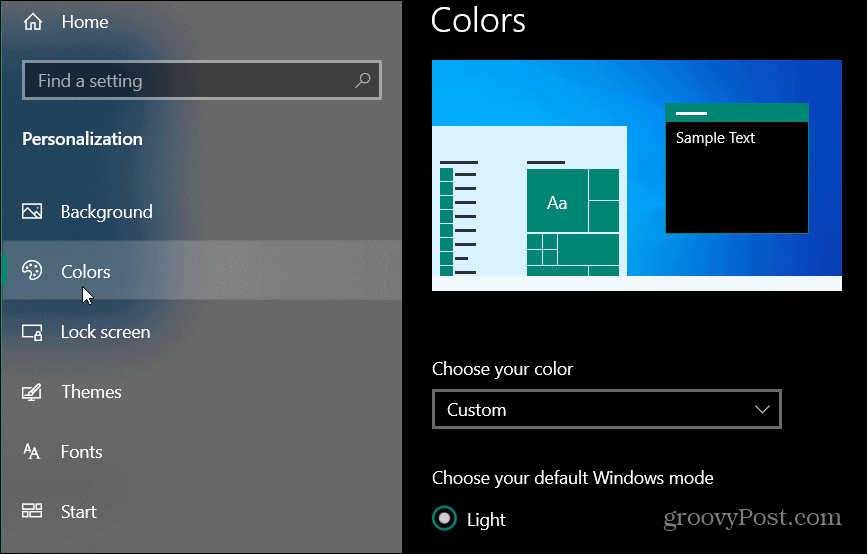
Valitse seuraavaksi Värit-osiosta Mukautettu avattavasta valikosta Valitse väri.
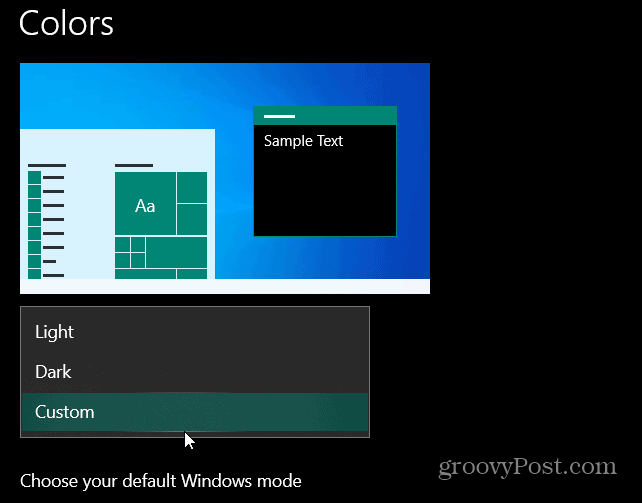
Valitse Valitse oletustila Windows-tilassa joko Vaalea tai Tumma. Huomaa, että Käynnistä-valikon värittämiseen tarvitaan tumma tila. Mutta koska valitsit mukautetun värimallin, voit valita joko vaalean tai tumman.
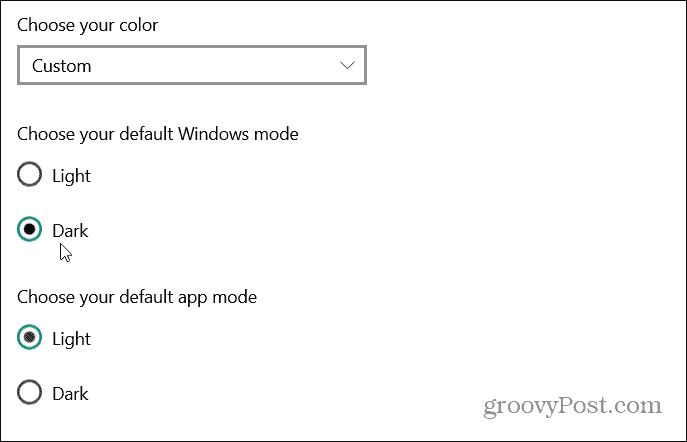
Vieritä seuraavaksi alaspäin "Valitse korostusvärisi" -osioon. Tässä voit valita Käynnistä-valikon värin ja paljon muuta. Jos haluat, että Windows vastaa työpöydän taustaa, tarkista "Valitse aksenttiväri automaattisesti taustastani". Mutta haluat jotain mukautetumpaa, joten tarkista käytettävä väri Windows-värit-osiosta ruudukko.
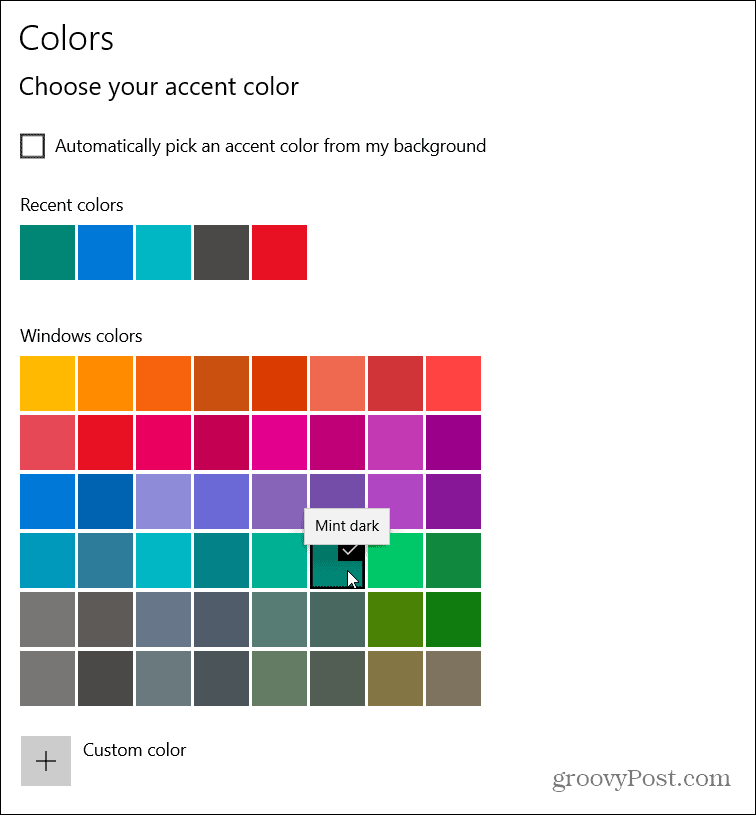
Voit muokata väriä entisestään valitsemalla “Mukautettu väri” -vaihtoehdon.
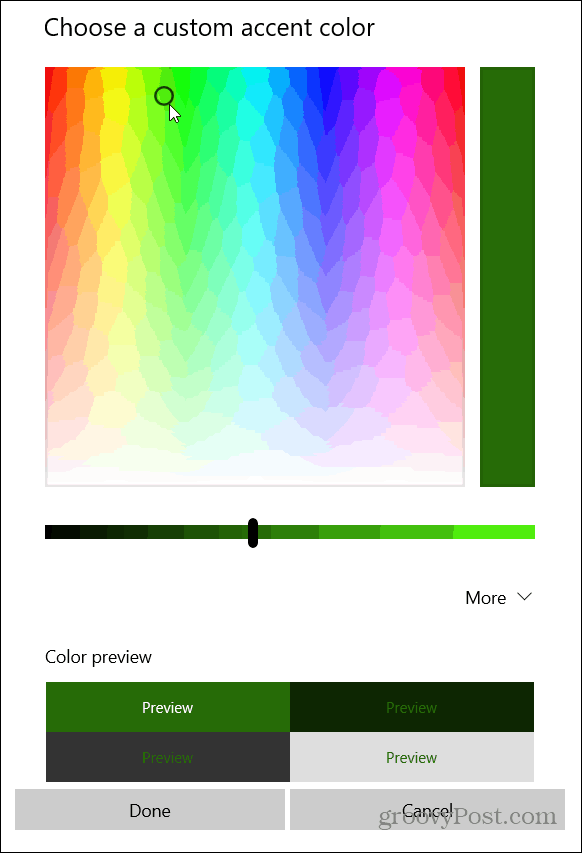
Nyt sinulla on mukautetut aksenttivärit Windowsille, mutta haluat muuttaa Käynnistä-valikkoa. Voit tehdä tämän vierittämällä alaspäin väriruudukon alapuolella ja valitsemalla Käynnistä-, tehtäväpalkki- ja toimintakeskuskentän Näytä aksenttiväri seuraavilla pinnoilla -osiossa.
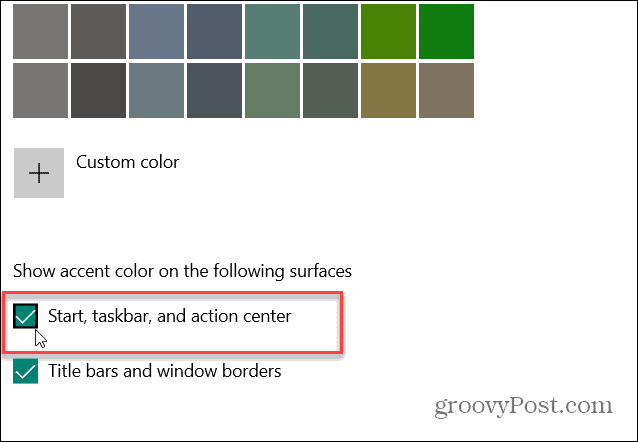
Nyt kun seuraavan kerran käynnistät Käynnistä-valikon, näet sille valitsemasi mukautetun värin. On selvää, että tämä muuttaa myös väriä tai tehtäväpalkkia ja toimintakeskusta.
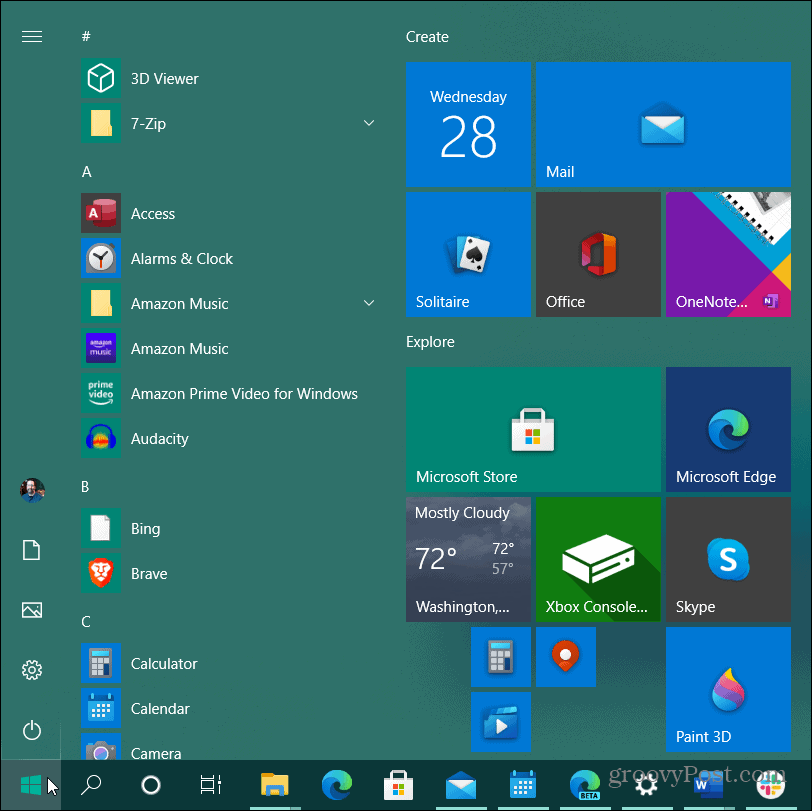
Jos haluat muuttaa asioita takaisin, palaa takaisin Asetukset> Mukauttaminen> Värit ja poista valinta Käynnistä, tehtäväpalkki ja toimintakeskus -ruudusta. Ja jos haluat vaihtaa teeman takaisin normaaliksi, valitse avattavasta Valitse väriisi -valikosta Valo.
Mikä on henkilökohtainen pääoma? Vuoden 2019 katsaus, mukaan lukien kuinka käytämme sitä rahan hallintaan
Olitpa aloittamassa ensin sijoittamisesta tai kokenut kauppias, Personal Capitalilla on jokaiselle jotakin. Tässä on katsaus ...

